| 僟僂儞儘乕僪偺巇曽 |
| windows 嘆梸偟偄夋憸偺忋偱塃僋儕僢僋 嘇夋憸傪柤慜傪晅偗偰曐懚傪僋儕僢僋 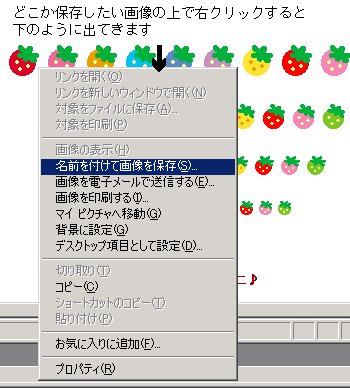 乮偡傞偲僟僀傾儘僌儃僢僋僗偑奐偒傑偡乯 嘊曐懚応強偵岲偒側僼傽僀儖柤傪傪晅偗偰曐懚 乮僼傽僀儖柤偼偦偺傑傑偱傕俷俲偱偡乯  偙傟偱僟僂儞儘乕僪乮俢俴乯弌棃偰偄傞偼偢偱偡丅 仸偄偪偛偺僉僢僠儞偺慺嵽偼俧俬俥僼傽僀儖偑傎偲傫偳偱偡丅 仸偍惓寧偺報嶞慺嵽偺拞偵PNG僼傽僀儖偑彮偟 仸photo慺嵽偼JPG偱偡侓 俫俹偱棙梡偡傞応崌 FTP乮僒乕僶乕偵傾僢僾儘乕僪偡傞偨傔偺揮憲庤弴乯偱偛帺暘偺僒乕僶乕偵揮憲偟偰壓偝偄偹丂 僼儕乕偱採嫙偟偰偄傞FFFTP偲偄偆僜僼僩偍姪傔偱偡侓 憢偺搈丂Vecter 摍僒僀僩偱DL偟偰僱 偛帺暘偺僐儞僺儏乕僞偺僨傿僗僋僩僢僾偺暻巻偵愝掕偡傞曽朄 嘆梸偟偄慺嵽偺忋偱塃僋儕僢僋 嘇乽攚宨偵愝掕乿傪僋儕僢僋 僨傿僗僋僩僢僾偺暻巻偑曄偭偨偱偟傚丠曄傢傜側偄応崌偼壓婰傕嶲峫偵偟偰偔偩偝偄僱 仸僨傿僗僋僩僢僾偺暻巻偵愝掕偟偰傕丄恀傫拞偵堦偮偩偗偟偐暻巻偑弌側偄応崌仸 僷僜僐儞偺攚宨偵偡傞堊偵偼丄夋柺偺偳偙偐偁偄偰偄傞応強偱塃僋儕僢僋傪偟偰僾儘僶僥傿傪偩偟偰偔偩偝偄丅 偦偙偱丄攚宨偺僞僽傪僋儕僢僋丅夋憸偺埵抲偭偰偲偙傠偱乽暲傋偰昞帵乿偵偡傞偲慡懱偵嬒摍偵暲傋偨攚宨偵側傝傑偡傛丅 俵俙俠 俬俤偱偼 嘆夋憸偺忋偱儅僂僗傪偍偟懕偗傑偡丅偡傞偲儊僯儏乕偑弌偰偒傑偡 嘇夋憸傪僨傿僗僋偵曐懚傪慖戰 曐懚偡傞応強傪巜掕偟傑偟偨傜姰椆偱偡 俶俶傕偟偔偼俶俠偱偼乮僱僢僩僗働乕僾乯 嘆儅僂僗傪墴偟偭傁側偟偵偡傞 嘇儅僂僗傪偦偺傑傑僘儖僘儖偲堷偒偢偭偰僨傿僗僋僩僢僾傗僼僅儖僟側偳岲偒側偲偙傠偱曻偣偽俷俲偱偡丅 偁偲偼帺摦揑偵俢俴乮僟僂儞儘乕僪乯偟偰曐懚偝傟傑偡 儅僢僋儐乕僓偺俢俴曽朄偵偮偒傑偟偰偼丄偁傗傄乕偺偍桭払cam偝傫偵嫵偊偰捀偒傑偟偨両 儅僢僋偺偙偲偼堦愗偁傗傄乕偵偼傢偐傝傑偣傫m(_ _)m丂忋婰俢俴曽朄傪嶲峫偵偟偰捀偗偨傜婐偟偄偱偡 |
|
|